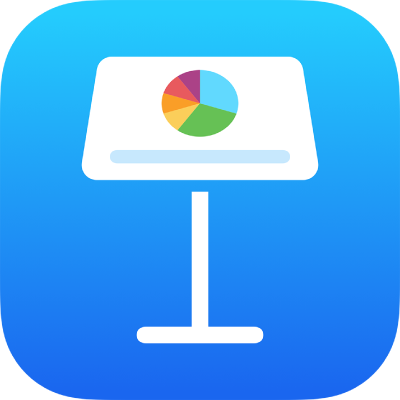
Přidání živého videa v aplikaci Keynote na iPadu
Na snímky můžete přidávat živá videa z libovolných fotoaparátů iPadu. Živé video se během prezentace přehraje pouze při zobrazení snímku, ke kterému patří. Zdroj živého videa můžete kdykoli zapnout nebo vypnout.
Důležité: Spolupracujete-li během prezentace s dalšími prezentujícími, mohou jako zdroje živého videa být použité pouze fotoaparáty připojené k Macu nebo zařízení hostitele. Více informací o prezentacích s více prezentujícími najdete v tématu Přehrávání prezentací s více prezentujícími.
Přidání živého videa
Ve výchozím nastavení používá Keynote k pořizování živých videí fotoaparát na přední straně zařízení. Jako zdroje však můžete použít také fotoaparáty na zadní straně.
Pokud na snímek chcete přidat živé video, klepněte na
 a potom na „Živé video“.
a potom na „Živé video“.Na snímku se zobrazí živé video z předního fotoaparátu vašeho zařízení.
Chcete-li jako zdroj nastavit jiný fotoaparát, klepněte
 , dále na kartě „Živé video“ na tlačítko „Zdroj“ a nakonec klepněte na
, dále na kartě „Živé video“ na tlačítko „Zdroj“ a nakonec klepněte na  .
.Klepněte
 a přepněte mezi předním fotoaparátem a zadními fotoaparáty zařízení, zadejte název nového zdroje, upravte miniaturu a potom klepněte na „Přidat“.
a přepněte mezi předním fotoaparátem a zadními fotoaparáty zařízení, zadejte název nového zdroje, upravte miniaturu a potom klepněte na „Přidat“.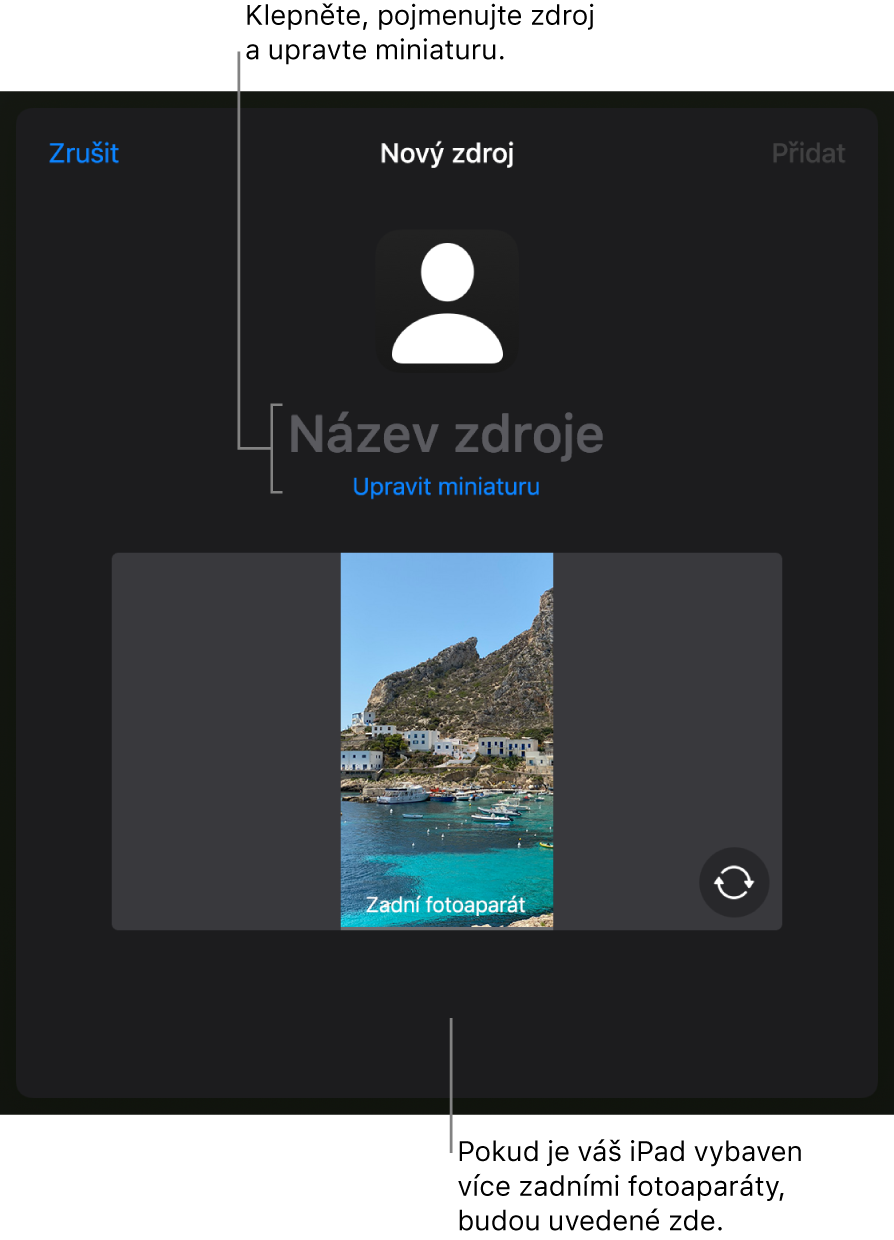
Úprava vzhledu živého videa
Klepnutím na živé video na snímku je vyberte.
Klepněte na
 a potom na „Živé video“.
a potom na „Živé video“.Proveďte některou z následujících akcí:
Přiblížení nebo oddálení fotoaparátu: Přetažením jezdce „Zvětšení“ vpravo docílíte přiblížení, přetažením vlevo oddálení.
Změna tvaru živého videa: Klepněte na „Maska“ a potom vyberte požadovanou velikost nebo formát.
Změna tvaru rohů živého videa: Oblejších rohů dosáhnete zvýšením čísla v políčku „Poloměr rohu“, ostřejších rohů pak jeho snížením.
Použití jiných zdrojů živého videa
Máte-li v prezentaci nastavených více zdrojů, můžete zdroje objektů s živým videem změnit.
Klepnutím na živé video na snímku je vyberte.
Klepněte na
 a potom na „Živé video“.
a potom na „Živé video“.Klepněte na tlačítko „Zdroj“ a potom v nabídce klepněte na nový zdroj.
Úprava nebo smazání zdrojů živých videí
Klepnutím na živé video na snímku je vyberte.
Klepněte na
 a potom na „Živé video“.
a potom na „Živé video“.Klepněte na tlačítko Zdroj a potom na
 vedle zdroje, který chcete upravit nebo smazat.
vedle zdroje, který chcete upravit nebo smazat.Proveďte některou z následujících akcí:
Úprava zdrojů živého videa: V okně „Upravit zdroj“ proveďte požadované změny a potom klepněte na „Hotovo“.
Smazání zdrojů živého videa: U dolního okraje okna klepněte na „Smazat zdroj“.
Přehrání nebo pozastavení živého videa
Chcete-li zapnout nebo vypnout kanál živého videa, proveďte některou z následujících akcí:
Když se prezentace nepřehrává: Klepnutím vyberte živé video na snímku, klepněte na
 a potom na kartě „Živé video“ klepněte na „Spravovat náhledy“. Pomocí ovládacích prvků v okně vypněte nebo zapněte živé video a potom klepněte na „Hotovo“.
a potom na kartě „Živé video“ klepněte na „Spravovat náhledy“. Pomocí ovládacích prvků v okně vypněte nebo zapněte živé video a potom klepněte na „Hotovo“.Nebo klepnutím vyberte živé video na snímku a potom na vypnutém živém videu klepněte na
 .
.Při přehrávání prezentace v režimu celé obrazovky: Klepněte a podržte, dokud se v dolní části obrazovky nezobrazí panel nástrojů, klepněte na
 a potom pomocí ovládacích prvků zapněte nebo vypněte živé video. Klepnutím mimo ovládací prvky je zavřete.
a potom pomocí ovládacích prvků zapněte nebo vypněte živé video. Klepnutím mimo ovládací prvky je zavřete.